Những cách vô song và hoàn hảo để chuyển đổi AMV sang MP4
Bạn có muốn thưởng thức xem video AMV của mình trên tất cả các chương trình không? Sau đó, bạn cần chuyển tệp AMV của mình sang định dạng MP4. Nhưng đừng lo! Chúng tôi sẽ cung cấp cho bạn giải pháp tốt nhất để chuyển đổi các tệp video của bạn. Bài viết này đã thử nghiệm các bộ chuyển đổi mà bạn sẽ khám phá. Bằng cách này, bạn không cần phải lo lắng liệu các ứng dụng có an toàn hay không. Ngoài ra, chúng tôi sẽ giới thiệu cho bạn các tính năng mà bạn có thể tận hưởng khi sử dụng phần mềm. Nếu chúng tôi thu hút sự quan tâm của bạn và bạn thuộc về những người dùng muốn chuyển đổi AMV sang MP4, thì hãy đọc bài viết này và tiếp thu kiến thức về chuyển đổi video.
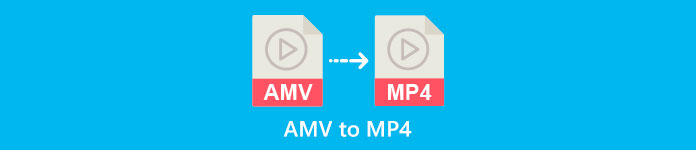
Phần 1: Giới thiệu về AMV và MP4
AMV
Phần mở rộng tệp: .amv
Được phát triển bởi: MTV
Danh mục tệp: Định dạng tệp video
Sự miêu tả: Các video được lưu ở định dạng tệp Actions Media Video, mà một số máy xách tay của Trung Quốc hỗ trợ trình phát phương tiện, được gọi là AMV các tập tin. Nó bao gồm một bộ phim nén với độ phân giải thấp (96x96 đến 320x240 pixel). Cả phần mềm máy tính để bàn đi kèm với trình phát phương tiện AMV và trình phát phương tiện VideoLAN VLC đều có thể phát các tệp AMV.
Các chương trình liên kết: K-Lite Codec Pack, Video LAN, và VLC Media Player
AMV
Phần mở rộng tệp: .mp4
Được phát triển bởi: Nhóm chuyên gia hình ảnh chuyển động (MPEG)
Danh mục tệp: Định dạng tệp video
Mô tả: Các tiêu chuẩn video AAC và MPEG-4 cùng xác định phần mở rộng MP4. Bất kỳ loại phương tiện nào, bao gồm âm thanh, video, phụ đề và đồ họa 2D và 3D, đều có thể được chứa trong vùng chứa. Hầu hết mọi trình phát đều có thể phát tệp MP4 trên Windows, nhưng trên Mac, bạn phải cài đặt trình cắm hoặc chuyển đổi tệp MP4 sang định dạng khác. Một nhóm được gọi là Các chuyên gia hình ảnh chuyển động.
Các chương trình liên kết: Apple, QuickTime Player, VLC Media Player, Microsoft, Windows Media Player và Video LAN.
Phần 2: Quy trình tuyệt vời để chuyển đổi ngoại tuyến AMV sang MP4
Chúng tôi có giải pháp tốt nhất cho bạn nếu bạn muốn chuyển đổi AMV sang MP4 bằng công cụ có thể tải xuống. Bạn có thể dùng Chuyển đổi video Ultimate. Nó hỗ trợ hơn 100 định dạng video, bao gồm AVI, MKV, WMV, MOV, FLV, M4V, SWF, MTS, M2TS, v.v. Công cụ này có giao diện trực quan với cách thức đơn giản, phù hợp với mọi đối tượng người dùng. Sử dụng công cụ này, bạn có thể chuyển đổi nhiều tệp cùng một lúc vì nó cho phép người dùng thực hiện quy trình chuyển đổi hàng loạt. Nhưng chờ đã, một trong những tính năng đáng chú ý nhất mà nó có thể cung cấp khi chuyển đổi là quá trình chuyển đổi siêu tốc, nhanh hơn 30 lần so với các trình chuyển đổi khác. Ngoài ra, bạn có thể chỉnh sửa video AMV của mình bằng công cụ này. Để khám phá thêm các tính năng của ứng dụng này, hãy đọc thông tin bổ sung bên dưới.
Đặc trưng
◆ Chuyển đổi nhiều định dạng video khác nhau, chẳng hạn như MP4, AMV, WMV, AVI, MKV, FLV, SWF, MOV và hơn 100 định dạng khác.
◆ Nó cung cấp quy trình chuyển đổi hàng loạt để chuyển đổi đồng thời nhiều tệp.
◆ Nó cung cấp các công cụ chỉnh sửa video, chẳng hạn như bộ tăng cường video, bộ chỉnh sửa, bộ cắt xén, bộ quay, hiệu chỉnh màu sắc, v.v.
Thực hiện theo các hướng dẫn đơn giản bên dưới để chuyển đổi AMV sang MP4 bằng FVC Video Converter Ultimate.
Bước 1: Bạn cần tải về Chuyển đổi video Ultimate trên Windows hoặc Mac của bạn trước. Nhấn vào Tải xuống nút phía dưới. Sau đó, cài đặt và mở phần mềm.
Tải xuống miễn phíDành cho Windows 7 trở lênAn toàn tải
Tải xuống miễn phíĐối với MacOS 10.7 trở lênAn toàn tải
Bước 2: Chọn Bộ chuyển đổi Bảng điều khiển và nhấp vào Thêm nút ký. Tệp thư mục của bạn sẽ hiển thị trên màn hình của bạn và chọn video AMV mà bạn muốn chuyển đổi.
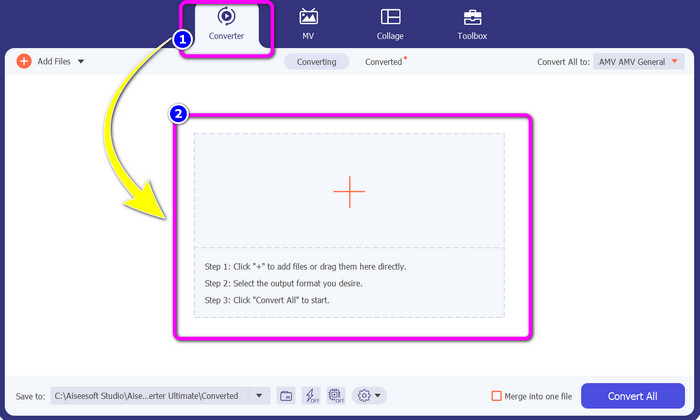
Bước 3: Nhấn nút Chuyển đổi tất cả để nút. Khi các tùy chọn định dạng đã xuất hiện, hãy chọn định dạng đầu ra mong muốn của bạn, MP4 tập tin. Sau đó, bạn có thể chọn độ phân giải cho video của mình lên tới độ phân giải Video 4K. Chọn độ phân giải bạn thích hoặc bạn có thể chọn độ phân giải tương tự từ video gốc của mình
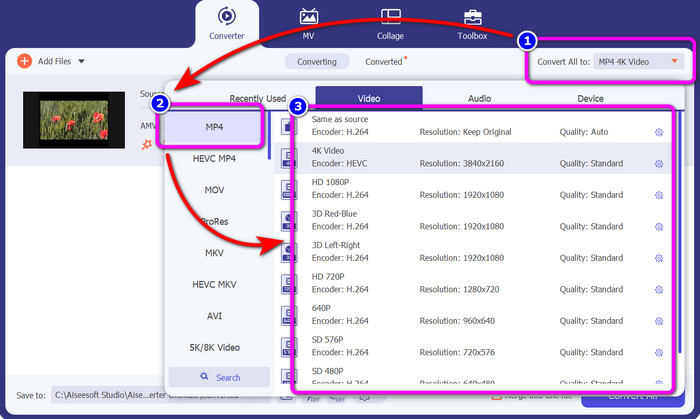
Bước 4: Nếu bạn muốn chỉnh sửa video của mình, hãy nhấp vào nút Biên tập biểu tượng. Sau đó, bạn đã có thể chỉnh sửa video của mình bằng cách thay đổi, thêm hoặc xóa hình nền mờ, đặt hiệu ứng hoặc bộ lọc cũng như xoay và cắt video của bạn. Sau đó nhấn vào đồng ý. Bằng cách này, bạn có thể cải thiện video của mình.
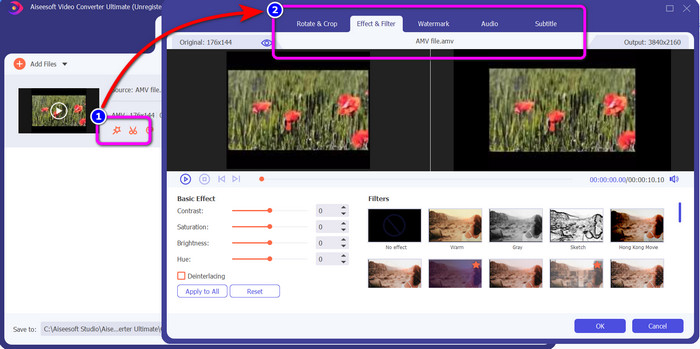
Bước 5: Sau khi chỉnh sửa video của bạn, hãy nhấp vào nút Chuyển đổi tất cả để bắt đầu quá trình chuyển đổi. Sau đó, lưu đầu ra cuối cùng của bạn trên máy tính của bạn. Và mở video đã chuyển đổi của bạn trên máy tính để xem kết quả cuối cùng. Nhấn vào đây để biết cách chuyển đổi DV sang MP4.
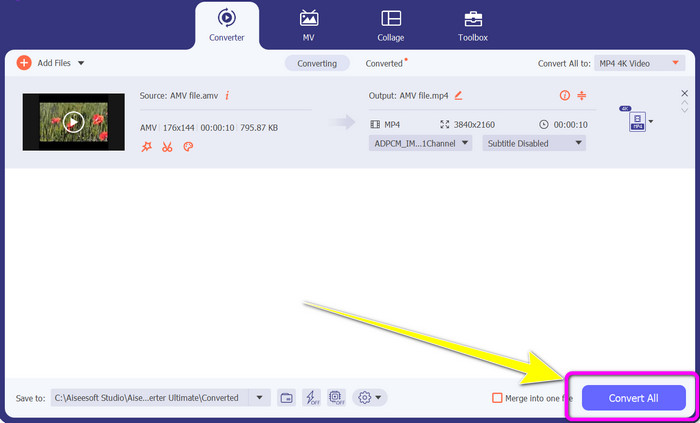
Phần 3: Cách dễ nhất để chuyển đổi AMV sang MP4 trực tuyến miễn phí
Một cách khác để chuyển đổi AMV sang MP4 trực tuyến là sử dụng FVC Free Video Converter Online. Công cụ này có một bước đơn giản và giao diện đơn giản, khiến nó trở nên khả dụng hơn đối với tất cả người dùng lành nghề và không chuyên nghiệp. Bạn có thể chuyển đổi video chỉ trong vài cú nhấp chuột. Ngoài ra, trình chuyển đổi này hỗ trợ nhiều định dạng video, chẳng hạn như AVI, MP4, M4V, FLV, MOV, WMV, MKV, v.v. Bạn cũng có thể thực hiện quy trình chuyển đổi hàng loạt để chuyển đổi đồng thời nhiều tệp. Ngoài ra, bạn cũng có thể thay đổi độ phân giải của video trong khi chuyển đổi tệp của mình. Cũng có thể thực hiện được nếu bạn định điều chỉnh tốc độ bit và tốc độ khung hình của video. Bạn có thể sử dụng ứng dụng trực tuyến này miễn phí và bạn có thể tải xuống video của mình mà không có bất kỳ đối tượng không mong muốn nào, chẳng hạn như hình mờ, biểu trưng, nhãn dán, văn bản, v.v. Nó cũng có thể truy cập được trong tất cả các trình duyệt, bao gồm Google Chrome, Safari, Internet Explorer, Microsoft Edge, v.v.
Đặc trưng
◆ Chuyển đổi nhiều định dạng video khác nhau, bao gồm MP4, AMV, FLV, AVI, MOV, VOB, MKV, v.v.
◆ Cung cấp quy trình chuyển đổi hàng loạt để thủ tục nhanh hơn.
◆ Chỉnh sửa tốc độ bit, tốc độ khung hình và độ phân giải của video.
◆ Chuyển đổi các định dạng âm thanh như MP3, FLAC, WAV, AAC, AC3, v.v.
◆ Điều chỉnh tốc độ bit và tốc độ lấy mẫu của âm thanh.
Sử dụng các quy trình đơn giản bên dưới để chuyển đổi AMV sang MP4 bằng FVC Free Video Converter Ultimate.
Bước 1: Điều hướng đến trình duyệt của bạn và truy cập trang web của FVC Free Video Converter Online. Nhấn nút Thêm tệp để chuyển đổi để tải lên video AMV mà bạn muốn chuyển đổi.
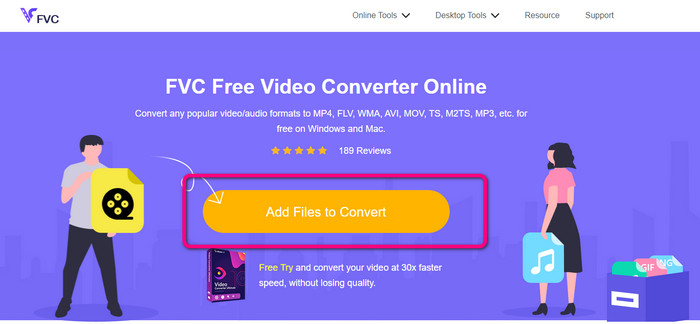
Bước 2: Sau khi thêm video AMV, hãy nhấp vào nút Cài đặt để điều chỉnh tốc độ khung hình, tốc độ bit và độ phân giải của video. Sau đó, nhấn đồng ý.
Bước 3: Đi đến phần dưới của giao diện và chọn MP4 định dạng tập tin. Sau đó, nhấn Đổi cái nút. Bạn cũng có thể sử dụng công cụ này để chuyển đổi AMV sang MKV.

Phần 4: Các câu hỏi thường gặp về Chuyển đổi AMV sang MP4
1. AMV có giống WMV không?
Chúng không giống nhau. AMV là định dạng tệp video tương thích với trình phát MP4 và S1 MP3. So với các định dạng video khác như WMV, nó có kích thước nhỏ hơn. Nó không yêu cầu nhiều sức mạnh xử lý để chơi.
2. Cái nào tốt hơn, AVI hay AMV?
Bạn có thể sử dụng tệp AVI nếu muốn phát video của mình ở bất cứ đâu. Tuy nhiên, định dạng tệp AMV là một lựa chọn tốt nếu bạn thích kích thước tệp nhỏ hơn.
3. Làm cách nào để chuyển đổi các tệp video sang MP4?
Bạn có thể sử dụng Video Converter Ultimate. Nó hỗ trợ hầu hết các định dạng video và bạn có thể chuyển đổi các tệp video nhanh hơn.
Phần kết luận
Chuyển đổi AMV sang MP4 thật dễ dàng nếu bạn sử dụng hai bộ chuyển đổi được đề cập ở trên. Ngoài ra, người dùng nâng cao và không chuyên nghiệp có thể sử dụng các công cụ này vì cả hai đều cung cấp giao diện trực quan và các phương pháp đơn giản. Vì vậy, sử dụng Chuyển đổi video Ultimate và FVC Free Video Converter Online ngay lập tức!



 Chuyển đổi video Ultimate
Chuyển đổi video Ultimate Trình ghi màn hình
Trình ghi màn hình



